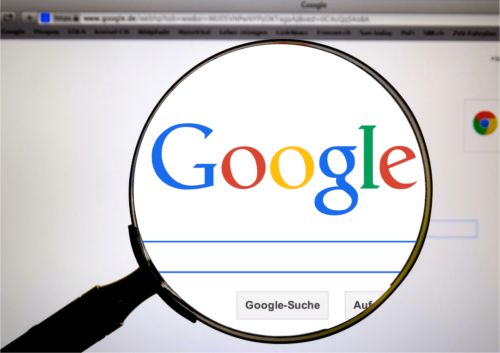 1つ目は、「Googleレンズ」。こちらの画像検索アプリでは、スマホのカメラを利用して、身の回りにあるものを瞬時に画像検索することが可能です。
1つ目は、「Googleレンズ」。こちらの画像検索アプリでは、スマホのカメラを利用して、身の回りにあるものを瞬時に画像検索することが可能です。
Google レンズ最大の魅力は、ただ画像検索するだけでなく、画像に写っているものの情報まで取得できること。たとえば、道端に咲いている花を撮影してGoogle レンズで検索すれば、該当する花の名前をすぐに調べられちゃいます。
その他にも、画像に写っている英語を翻訳したり、バーコードから商品を検索したりするなど、画像だけで様々な情報を調べられるので便利です。
なお、iPhoneでGoogleレンズを利用する場合は、GoogleアプリからGoogleフォトをダウンロードする必要があります。AndroidならGooglePlayストアよりGoogleレンズアプリをダウンロードして利用してください。
目次
【画像検索アプリ】②ImageSearchMan
 2つ目は、画像検索に特化したAndroid専用アプリ「ImageSearchMan」です。
2つ目は、画像検索に特化したAndroid専用アプリ「ImageSearchMan」です。
ImageSearchManでは、特定のキーワードで検索をかけると、検索結果がすべて画像で表示されます。そのため、すぐに画像だけ検索したいという方や、普段からよく画像検索を利用する方におすすめです。
サイズや色などの条件を指定して絞り込み検索することもできるので、目当ての画像や高画質な画像が見つけやすくなっています。
画像の表示スピードも早いので、ストレスなく利用できるでしょう。
【画像検索アプリ】③Shutterstock
 3つ目は、2億3000点以上の画像や写真、イラストの中から画像を検索できる「Shutterstock」です。
3つ目は、2億3000点以上の画像や写真、イラストの中から画像を検索できる「Shutterstock」です。
Shutterstockで提供されている素材は、どれもロイヤリティーフリーで高画質。画像のジャンルも、風景をはじめ人物、食べ物、テクノロジーなど多岐に渡るので、画像が探しやすいですよ。
画像をダウンロードするためには、アカウントを作成して月額プランに登録する必要があります。料金は月3,500円〜3万円弱です。やや高めの料金設定ですが、その分すべての写真が高品質なので、高クオリティの画像を検索したいという方にはおすすめです。
iPhone、Androidともにアプリをダウンロードできます。
【画像検索アプリ】④Clipbox画像検索
 4つ目は、「Clipbox画像検索」。こちらの画像検索アプリの魅力は、画像検索に役立つ機能がたくさん搭載されていることです。
4つ目は、「Clipbox画像検索」。こちらの画像検索アプリの魅力は、画像検索に役立つ機能がたくさん搭載されていることです。
主な機能は以下の4つになります。
- 複数の検索エンジンを切り替えて画像検索する
- 検索結果に表示された画像を一括で保存する
- アプリ内でフォルダを作成して画像を管理する
- アプリ内のフォルダにロックをかける
Clipbox画像検索では、Google、Yahoo、Bingの3つを一度に利用して画像検索したり、画像をまとめて保存したりできます。そのため、とにかくたくさんの画像を検索したいときにおすすめです。
【画像検索アプリ】⑤画像で検索- for iPhone
 5つ目は、iPhone専用の画像検索アプリ「画像で検索- for iPhone」です。
5つ目は、iPhone専用の画像検索アプリ「画像で検索- for iPhone」です。
「画像で検索- for iPhone」の魅力は、Googleだけでなく、楽天市場の画像も一括で検索することができること。機能もシンプルにまとめられているので、直感的に操作可能です。
検索のやり方は2通り。iPhoneのカメラで撮影した写真を検索にかける方法と、端末に保存されている写真をもとに類似画像を検索する方法があります。
【画像検索アプリ】⑥Pixabay
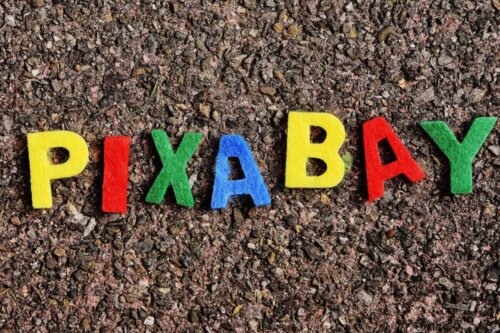
6つ目は、「Pixabay」です。こちらのアプリでは、1400万以上のフリー素材の中から好みの画像をキーワード検索で見つけることができます。
提供されている素材は、風景や人物の他、合成写真、動画など様々。ベクター画像のみに絞って画像検索することもできるので、合成写真や記事を作成したい時に重宝しますよ。
ただし、一部の画像は利用規約で使用制限がかけられているので、利用時に注意してください。
【画像検索】iPhoneでできること

iPhoneの画像検索でできることを5つ紹介していきます。
iPhoneの画像検索にはメリットが豊富で、自分が撮影した写真や描いたイラストが無断で使用されていないか調べるなど、便利な使い方ができます。
意外と知られていない画像検索の使い方もあるので、参考にしてみてください。





